La rubrique décrit les raisons les plus courantes pour lesquelles une « erreur #N/A » s’affiche en raison des fonctions INDEXou MATCH .
Remarque : Si vous souhaitez que la fonction INDEX ou MATCH retourne une valeur significative au lieu de #N/A, utilisez la fonction IFERROR , puis imbriquez les fonctions INDEX et MATCH au sein de cette fonction. Le remplacement de #N/A par votre propre valeur identifie uniquement l’erreur, mais ne la résout pas. Il est donc très important, avant d’utiliser IFERROR, de s’assurer que la formule fonctionne correctement comme vous le souhaitez.
Problème : Il n’y a pas de données à mettre en correspondance
Lorsque la fonction MATCH ne trouve pas la valeur de recherche dans le tableau de recherche, elle retourne l’erreur #N/A.
Si vous pensez que les données sont présentes dans la feuille de calcul, mais que MATCH ne parvient pas à les localiser, cela peut être dû aux raisons suivantes :
-
La cellule comporte des caractères inattendus ou des espaces masqués.
-
La cellule peut ne pas être mise en forme comme un type de données correct. Par exemple, la cellule a des valeurs numériques, mais elle peut être mise en forme en tant que Texte.
SOLUTION : Pour supprimer des caractères inattendus ou des espaces masqués, utilisez la fonction CLEAN ou TRIM , respectivement. Vérifiez également si les cellules sont mises en forme en tant que types de données corrects.
Vous avez utilisé une formule de tableau sans appuyer sur Ctrl+Maj+Entrée
Lorsque vous utilisez un tableau dans INDEX, MATCH ou une combinaison de ces deux fonctions, il est nécessaire d’appuyer sur Ctrl+Maj+Entrée sur le clavier. Excel place automatiquement la formule entre accolades {}. Si vous essayez d’entrer vous-même les crochets, Excel affiche la formule sous forme de texte.
Remarque : Si vous disposez d’une version actuelle de Microsoft 365, vous pouvez simplement entrer la formule dans la cellule de sortie, puis appuyer sur Entrée pour confirmer la formule en tant que formule de tableau dynamique. Sinon, la formule doit être entrée en tant que formule matricielle héritée en sélectionnant d’abord la plage de sortie, en entrant la formule dans la cellule de sortie, puis en appuyant sur Ctrl+Maj+Entrée pour la confirmer. Excel ajoute automatiquement des accolades au début et à la fin de la formule. Pour plus d’informations sur les formules de tableau, voir Instructions et exemples de formules de tableau.
Problème : Il existe une incohérence dans le type de correspondance et l’ordre de tri des données
Lorsque vous utilisez MATCH, il doit y avoir une cohérence entre la valeur dans l’argument match_type et l’ordre de tri des valeurs dans le tableau de recherche. Si la syntaxe s’écarte des règles suivantes, l’erreur #N/A s’affiche.
-
Si match_type a la valeur 1 ou n’est pas spécifié, les valeurs dans lookup_array doivent être dans un ordre croissant. Par exemple, -2, -1, 0 , 1 , 2..., A, B, C..., FALSE, TRUE, pour n’en citer que quelques-uns.
-
Si match_type a la valeur -1, les valeurs de lookup_array doivent être dans un ordre décroissant.
Dans l’exemple suivant, la fonction MATCH est
=MATCH(40,B2 :B10,-1)
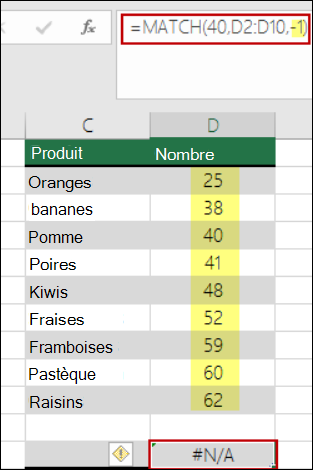
L’argument match_type dans la syntaxe est défini sur -1, ce qui signifie que l’ordre des valeurs dans B2 :B10 doit être dans l’ordre décroissant pour que la formule fonctionne. Mais les valeurs sont dans l’ordre croissant, ce qui provoque l’erreur #N/A.
SOLUTION: Remplacez l’argument match_type par 1 ou triez le tableau au format décroissant. Réessayez ensuite.
Vous avez besoin d’une aide supplémentaire ?
Vous pouvez toujours poser des questions à un expert de la Communauté technique Excel ou obtenir une assistance dans la Communauté de support.
Voir aussi
Vue d’ensemble des formules dans Excel
Comment éviter les formules incorrectes
Détecter les erreurs dans les formules










